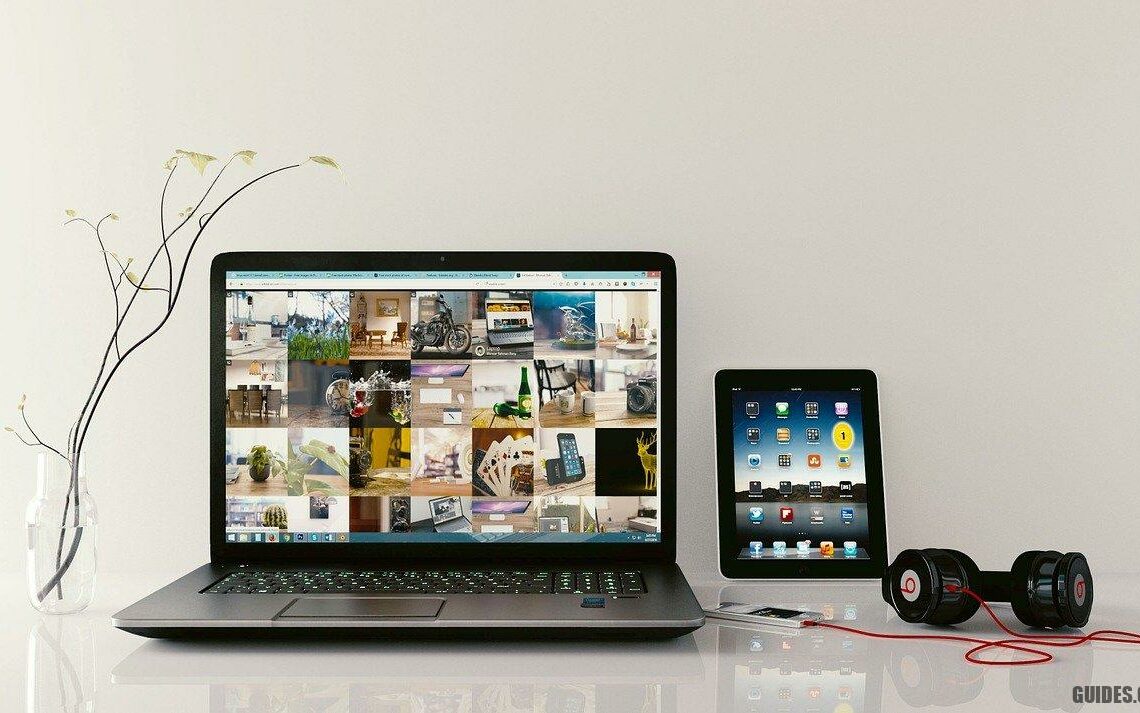Comment changer la connexion Windows et l’écran de verrouillage
Si vous souhaitez personnaliser votre ordinateur lors du démarrage ou de l’arrêt de Windows, je vais vous montrer dans ce guide comment personnaliser l’écran de connexion et de verrouillage sur Windows 7, 8.1 et dix.
Cela nous donnera la possibilité de changer l’arrière-plan en choisissant parmi les images fournies par le système d’exploitation lui-même, ou d’insérer une image à notre goût, à afficher à chaque démarrage du PC directement sur l’écran de connexion.
Personnaliser l’écran de connexion sur Windows 10 et 8.1
Pour les propriétaires d’ordinateurs avec Windows 10 ou 8.1 installé, la procédure à suivre est la suivante:
Ouvrez le menu Démarrer, tapez « Paramètres»Et cliquez dessus.
Dans la fenêtre qui s’ouvre, cliquez sur « Personnalisation« , Puis sur »Écran verrouillé« .
Ici, vous pouvez choisir l’image à afficher sur l’écran de verrouillage (lorsque vous verrouillez votre PC) parmi les fonds d’écran déjà présents dans le système. Vous pouvez également utiliser une couleur unie ou un diaporama d’images (vous pouvez choisir ce que vous souhaitez afficher dans le menu déroulant sous l’en-tête « Arrière-plan« ).
Pour ajouter une image personnalisée, cliquez sur « Parcourir« Sous la section »Choisissez votre image”Et parcourez les dossiers de votre PC jusqu’à ce que vous trouviez l’image qui vous intéresse.
Si nous voulons que l’image et les paramètres de l’écran de démarrage et de verrouillage soient identiques, activez l’élément « Afficher l’image d’arrière-plan de l’écran de verrouillage sur l’écran de connexion« .
Pour pouvoir apporter ces modifications assurez-vous que Windows 10 est activé régulièrement par licence, sinon il ne sera pas possible de le personnaliser.
Comment changer l’écran de connexion et de verrouillage sur Windows 7
Si vous souhaitez modifier l’arrière-plan de l’écran de connexion et de verrouillage sur un PC exécutant Windows 7 (cependant, cette méthode fonctionne également sur Windows 8.1 et 10), vous pouvez utiliser un programme comme Logon Changer, très facile à utiliser et disponible en téléchargement à partir du lien suivant:
TÉLÉCHARGER | Changeur de connexion
SITE | Changeur de connexion
Téléchargez le programme et installez-le (une installation supplémentaire de .NET Framework 3.5 peut être nécessaire lors de l’installation.
Après l’installation, démarrez le programme. Une interface apparaîtra avec votre arrière-plan de connexion actuel et une série de boutons, qui exécutent les fonctions suivantes:
- «Changer l’écran de connexion», avec lequel définir une nouvelle image dans l’écran de connexion et de déverrouillage;
- « Test », bouton qui vous ramène à la connexion du système d’exploitation, pour voir à quoi ressemble l’image modifiée;
- « Revenir à l’écran de connexion par défaut« , Pour réinitialiser l’image d’origine par défaut.
Pour changer votre image de fond sur l’écran de connexion, cliquez sur « Changer l’écran de connexion« . Si l’image est trop grande pour les standards Windows, une copie de l’image sera créée automatiquement et adaptée à la bonne résolution du PC (je recommande quand même d’obtenir des photos avec une haute résolution, afin d’avoir la plus haute qualité). Correctement appliquée l’image, un message de confirmation apparaîtra avec l’écriture « Nouvel arrière-plan de connexion installé avec succès« .
2ème méthode
Pour ceux qui connaissent mieux l’ordinateur et souhaitent modifier l’écran de démarrage de Windows sans utiliser de logiciel tiers, vous pouvez suivre cette procédure. Les phases dont il est composé sont deux, l’une impliquant la modification d’une valeur dans le registre Windows et la seconde le chargement d’une image dans un dossier spécifique.
Étape 1: modifier la valeur dans le registre Windows
Tout d’abord, nous devons modifier une valeur unique dans le registre Windows en démarrant l’Éditeur du registre. Pour ce faire, appuyez sur « Démarrer« , taper « regedit”Et puis appuyez sur Entrée. Dans l’Éditeur du Registre, accédez à la clé suivante:
HKEY_LOCAL_MACHINE SOFTWARE Microsoft Windows CurrentVersion Authentication LogonUI Background
Dans le volet de droite, vous trouverez l’élément « OEMContexte« . S’il n’est pas présent, vous pouvez le créer en cliquant avec le bouton droit de la souris, « Neuf » et par la suite « Valeur DWORD (32 bits)« Et puis nommer la nouvelle valeur »OEMContexte« .
Revenir à nous, sur la valeur « OEMContexte« , Définissez la valeur sur »1 » dans la boite « Données de valeur« , Puis clique »d’accord« .
Noter: si un nouveau thème est sélectionné dans le « Apparence et personnalisation«, La valeur de la clé que vous venez de modifier reviendra à 0 et vous devrez alors effectuer à nouveau ce changement de registre.
Étape 2: chargement de l’image d’arrière-plan
L’image à télécharger en arrière-plan, pour être optimale, doit respecter 2 règles:
- Sa taille est inférieure à 256 Ko, vous devrez donc peut-être compresser l’image au format JPG.
- Utilisez une image de la même résolution que votre moniteur afin qu’elle ne soit pas étirée ou déformée.
Windows recherche l’image d’arrière-plan dans un dossier spécifique:
C: Windows System32 oobe info background
Si cela n’existe pas, vous devrez créer ce dossier et y charger l’image en vous assurant de le renommer «backgroundDefault.jpg».
Vous n’avez rien d’autre à faire. Désormais, chaque fois que vous allumez ou éteignez votre ordinateur, l’image que vous définissez apparaîtra comme un écran de verrouillage.
Découvrez aussi plus d’articles dans nos catégories windows, internet et web et Ordinateur et internet.
Au final Merci pour votre visite on espère que notre article Comment changer la connexion Windows et l’écran de verrouillage
vous aide, on vous invite à partager l’article sur Facebook, twitter et whatsapp avec les hashtags ☑️ #Comment #changer #connexion #Windows #lécran #verrouillage ☑️!